Win10 19H1预览版18343怎么升级到18346版?
今天微软推送了Windows 10 19H1 18346.1版系统。但是自己的系统是Windows 10系统18343.1版,想要升级到18346.1版,下面我们就来看看详细的教程。
更新前的系统版本为:
Windows 10 Insider Preview 18343.1 (19h1_release)

建议更新前作好以下三项工作:
①删除Windows.old文件;
②更新前,检查修复一次系统;
③确保 Windows 预览体验计划 - 选择预览体验人员设置【快】
一、更新 Windows 10 Insider Preview 18346.1 (19h1_release) 版本系统的准备工作:
1、准备:
Windows 10 Insider Preview 18346.1 (19h1_release)
状态:正在准备 0% ~ 100%


2、下载:
Windows 10 Insider Preview 18346.1 (19h1_release)
状态:正在下载 0% ~ 100%


3、安装:
Windows 10 Insider Preview 18346.1 (19h1_release)
状态:正在安装 0% ~ 100%


4、重启:
Windows 10 Insider Preview 18346.1 (19h1_release)
状态:正在等待重启
点击:立即重新启动。

二、更新升级Windows 10 Insider Preview 18343.1 (19h1_release)系统文件
1、配置 Windows 10 更新:
我们点击立即重新启动以后,电脑进入配置 Windows 10 更新。

2、更新升级操作:
配置Windows 10更新完成后,电脑重启,完成 Windows 10 Insider Preview 18346.1 (19h1_release) 系统的更新升级操作。



3、电脑通过重新启动四次以后,依次进入如下图所示的五个界面,然后再进入系统桌面;

4、进入系统桌面以后,我们在 更新和安全 - 查看更新历史记录 中可以看到:
功能更新:
Windows 10 Insider Preview 18346.1 (19h1_release)
于 2019/2/27 成功安装
在Windows 10 中也可以看到:
版本 1903 ( OS 内部版本 18346.1)
更新成功。

以上就是Win10 19H1预览版18343升级到18346版的教程,希望大家喜欢,请继续关注脚本之家。
相关推荐:
Win10 19H1快速预览版18334怎么升级到18343版?
相关文章
 Win10系统背景图片怎么添加自己喜欢的图片?Win10系统中的背景图片很少,想要添加自己喜欢的图片到背景图中,该怎么添加呢?下面我们就来看看详细的教程,需要的朋友可以参2019-03-01
Win10系统背景图片怎么添加自己喜欢的图片?Win10系统中的背景图片很少,想要添加自己喜欢的图片到背景图中,该怎么添加呢?下面我们就来看看详细的教程,需要的朋友可以参2019-03-01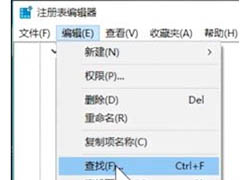 Win10系统再开机的时候出现了Runtime Error错误怎么办呢?本文中将会有详细的操作方法介绍,需要的朋友不妨阅读本文进行参考2019-02-27
Win10系统再开机的时候出现了Runtime Error错误怎么办呢?本文中将会有详细的操作方法介绍,需要的朋友不妨阅读本文进行参考2019-02-27 用户在使用win10系统的时候突然发现有自动断电的趋势,要如何的解决呢?本文中将会有详细的操作方法介绍,需要的朋友不妨阅读本文进行参考2019-02-27
用户在使用win10系统的时候突然发现有自动断电的趋势,要如何的解决呢?本文中将会有详细的操作方法介绍,需要的朋友不妨阅读本文进行参考2019-02-27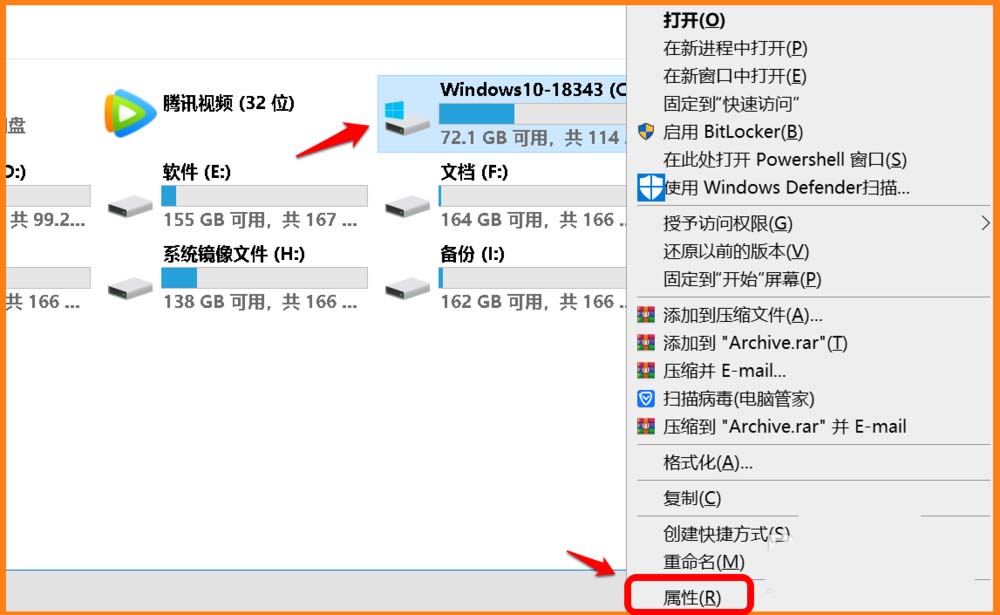 Win10预览版18343怎么关闭SSD硬盘碎片整理功能?Win10预览版18343中想要关闭SSD硬盘碎片整理功能,该怎么关闭呢?下面我们就来看看详细的教程,需要的朋友可以参考下2019-02-27
Win10预览版18343怎么关闭SSD硬盘碎片整理功能?Win10预览版18343中想要关闭SSD硬盘碎片整理功能,该怎么关闭呢?下面我们就来看看详细的教程,需要的朋友可以参考下2019-02-27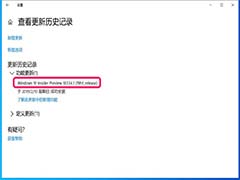
Win10 19H1快速预览版18334怎么升级到18343版?
Win10 19H1快速预览版18334怎么升级到18343版?2019-02-24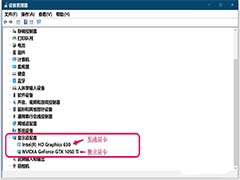 Win10系统双显卡怎么快速切换?Win10系统的笔记安装了双显卡,想要随意切换双显卡,该怎么切换呢?下面我们就来看看详细的教程,需要的朋友可以参考下2019-02-22
Win10系统双显卡怎么快速切换?Win10系统的笔记安装了双显卡,想要随意切换双显卡,该怎么切换呢?下面我们就来看看详细的教程,需要的朋友可以参考下2019-02-22
Win10 19H1快速预览版18342今日推送 更新内容汇总
微软今日推送了Win10 19H1快速预览版18342,这个版本更新了哪些内容呢?下面我们就莱详细介绍一下,需要的朋友可以参考下2019-02-21 win10中eplan出现密码狗不可用怎么办?win10在使用eplan的时候,发现密码狗不能用,该怎么解决这个问题呢?下面我们就来看看详细的教程,需要的朋友可以参考下2019-02-20
win10中eplan出现密码狗不可用怎么办?win10在使用eplan的时候,发现密码狗不能用,该怎么解决这个问题呢?下面我们就来看看详细的教程,需要的朋友可以参考下2019-02-20 Win10怎么恢复已挂起Cortana小娜?Win10系统中想要使用Cortana的时候,发现小娜无法使用,该怎么办呢?下面我们就来看看这个问题的解决办法,需要的朋友可以参考下2019-02-20
Win10怎么恢复已挂起Cortana小娜?Win10系统中想要使用Cortana的时候,发现小娜无法使用,该怎么办呢?下面我们就来看看这个问题的解决办法,需要的朋友可以参考下2019-02-20 我们在使用win10系统的过程中,经常需要对win10系统创建多媒体相册进行设置。很多对电脑不太熟悉的小伙伴不知道win10系统创建多媒体相册到底该如何设置?下面小编就给大家介2019-03-13
我们在使用win10系统的过程中,经常需要对win10系统创建多媒体相册进行设置。很多对电脑不太熟悉的小伙伴不知道win10系统创建多媒体相册到底该如何设置?下面小编就给大家介2019-03-13



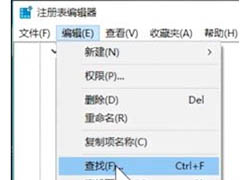

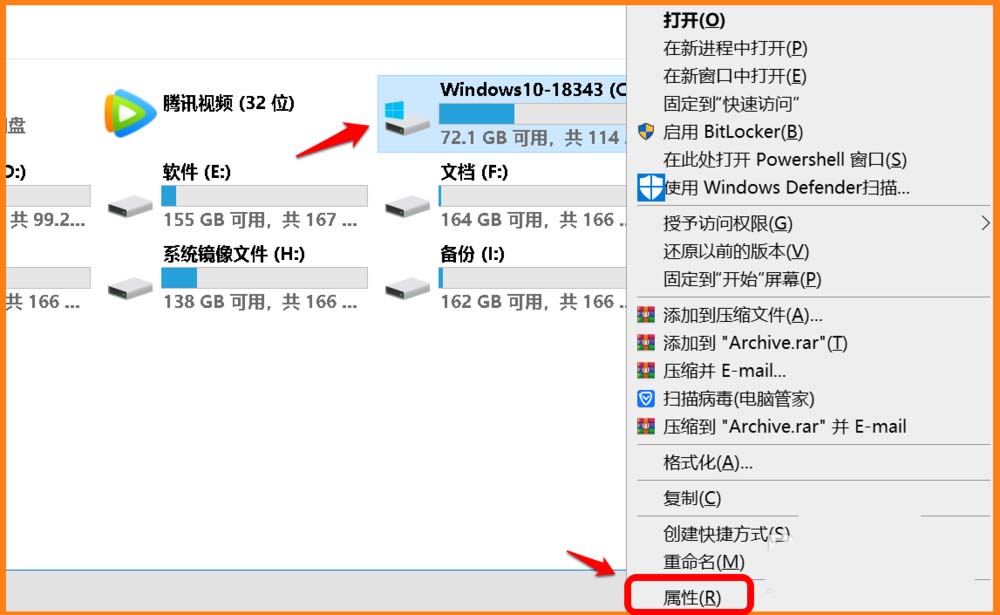
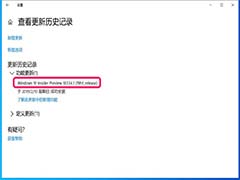
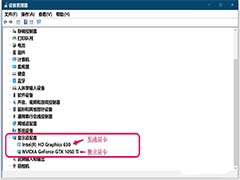




最新评论